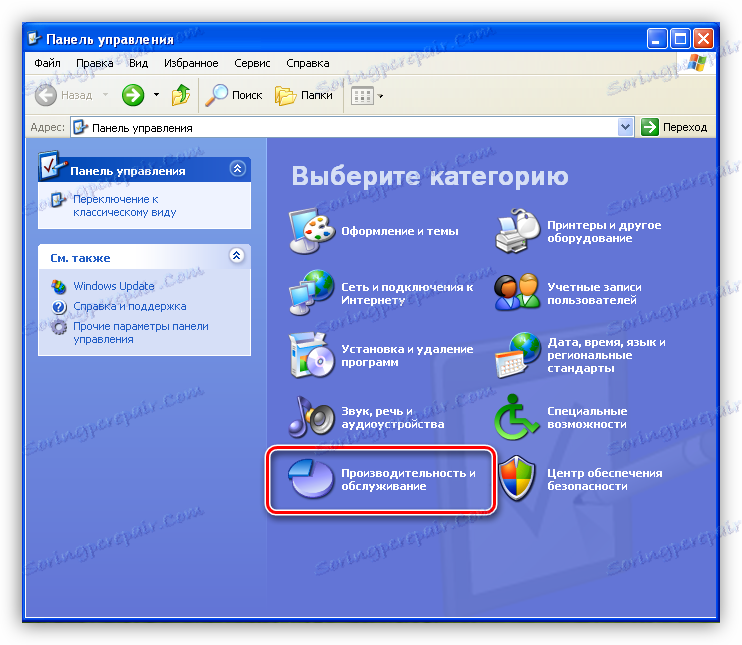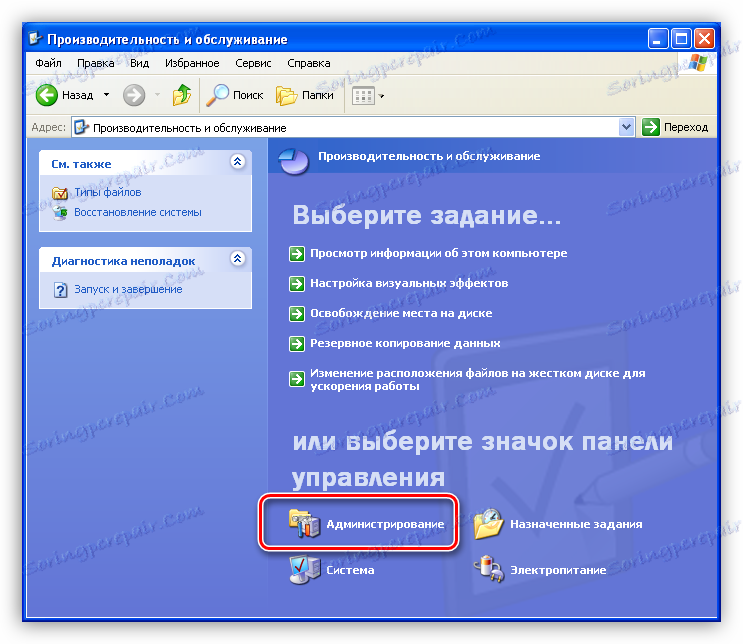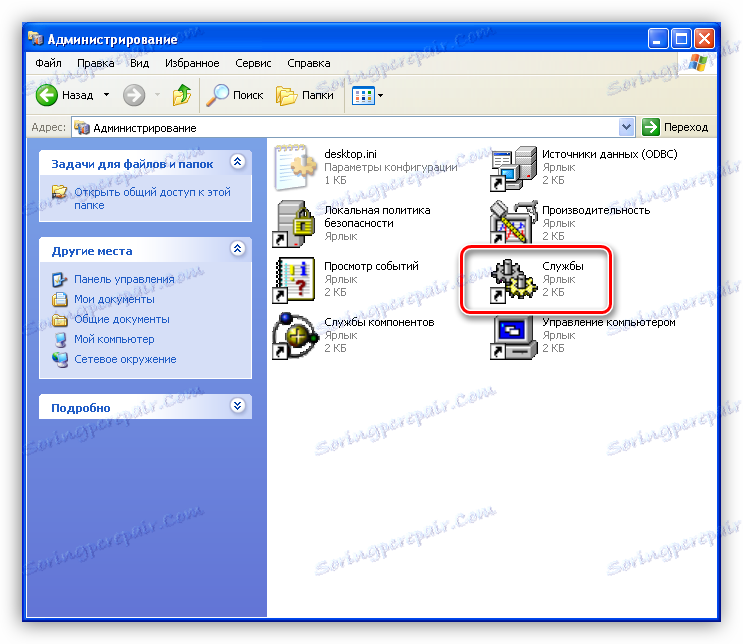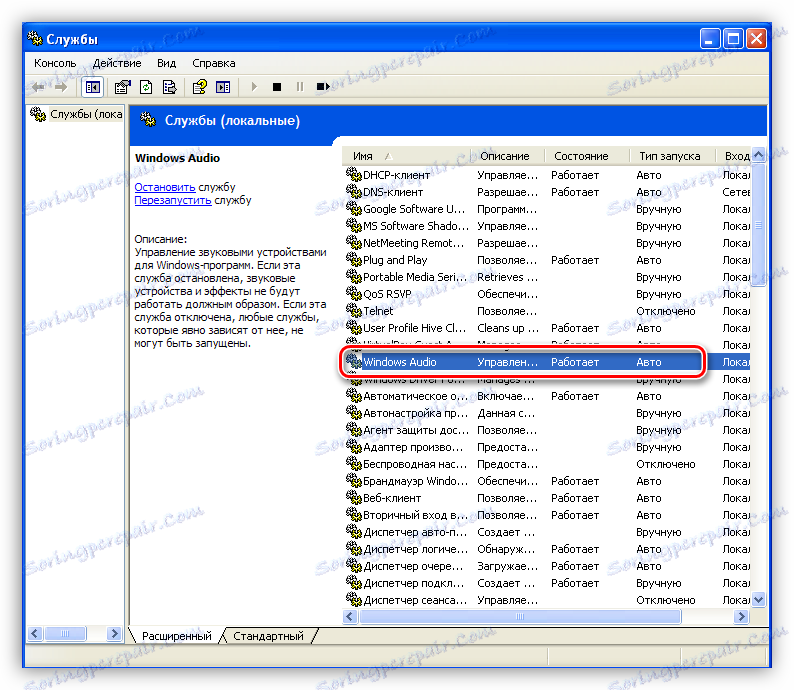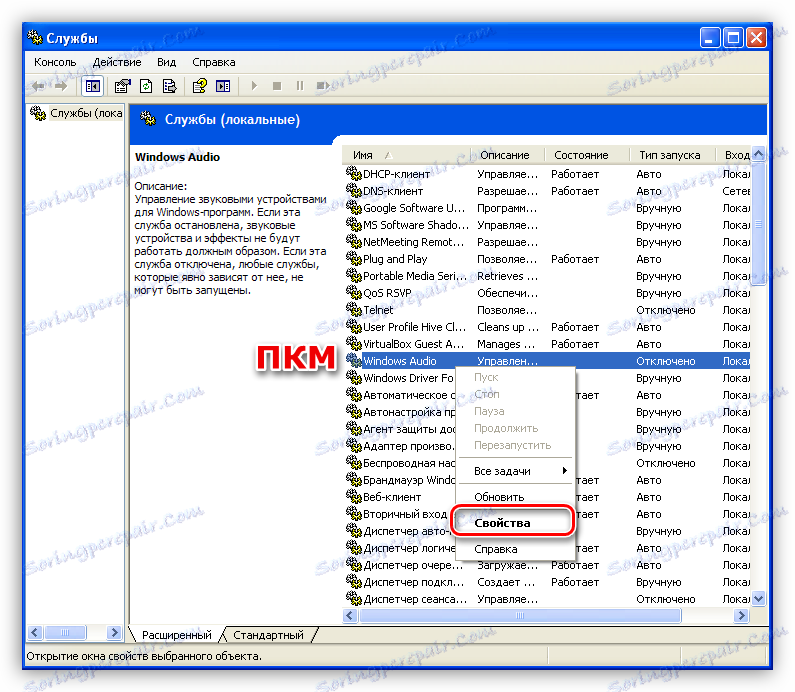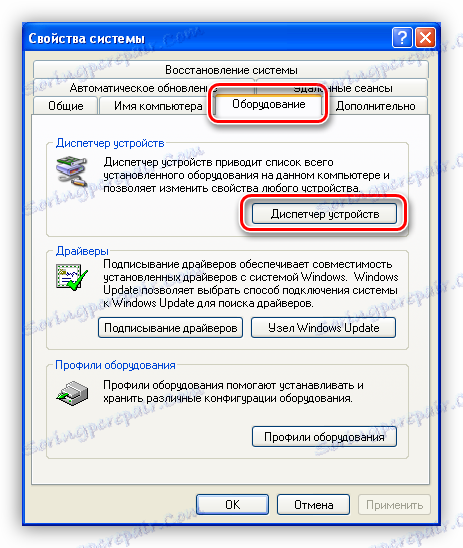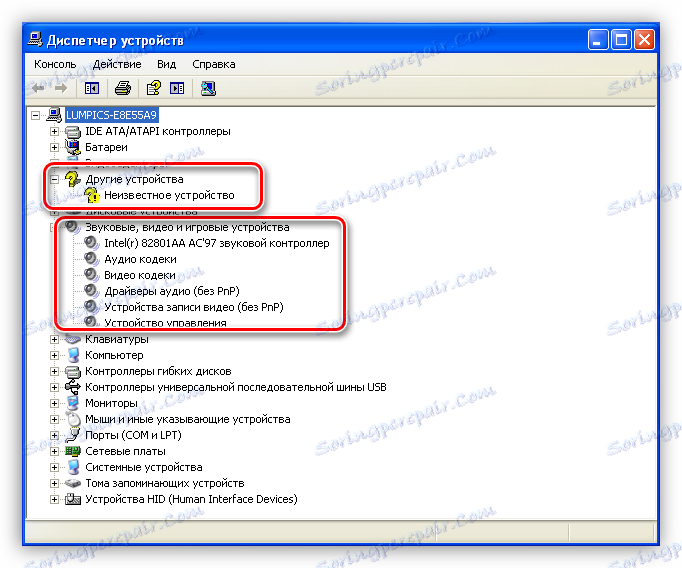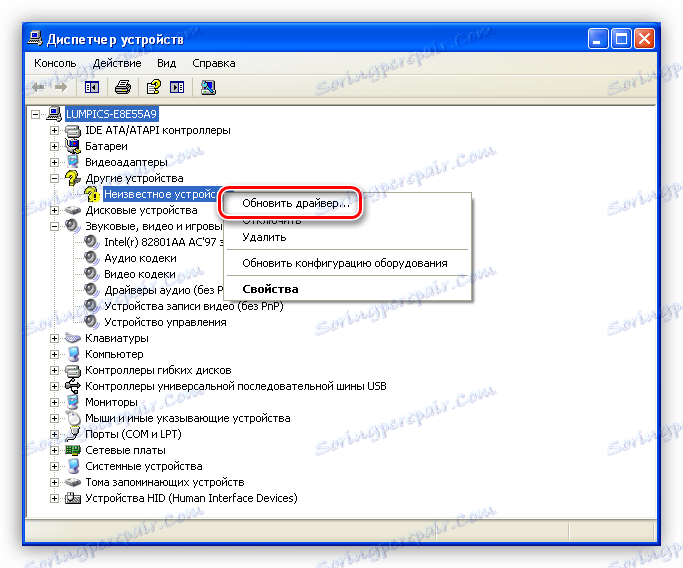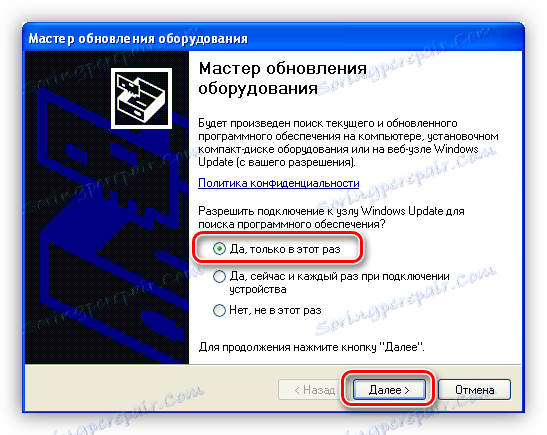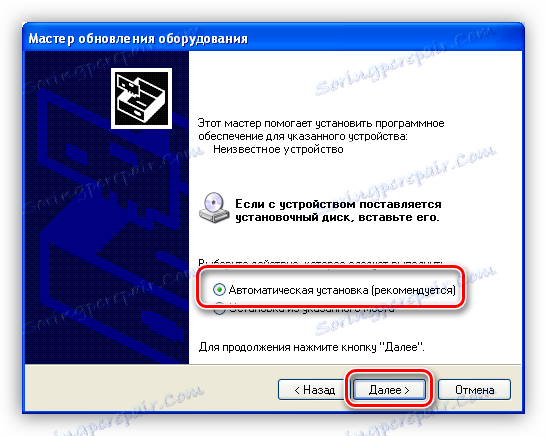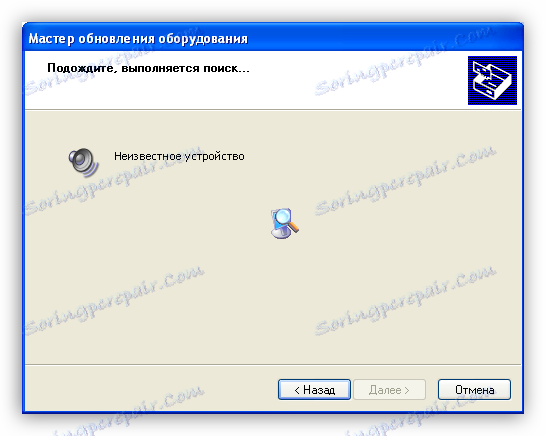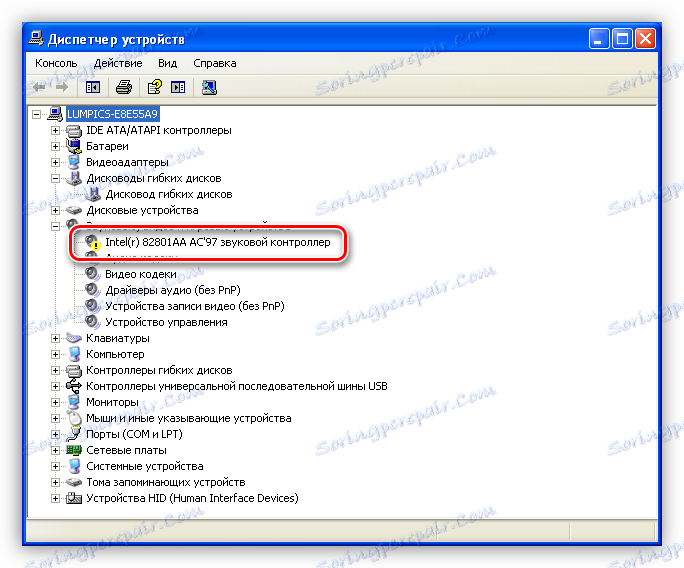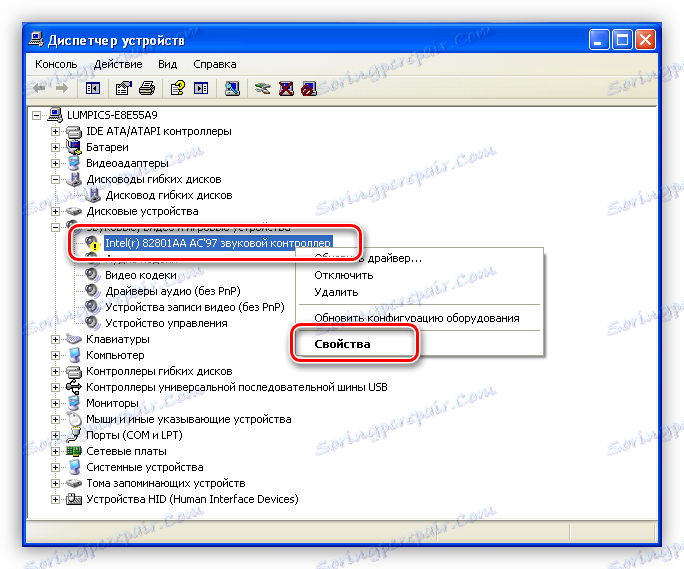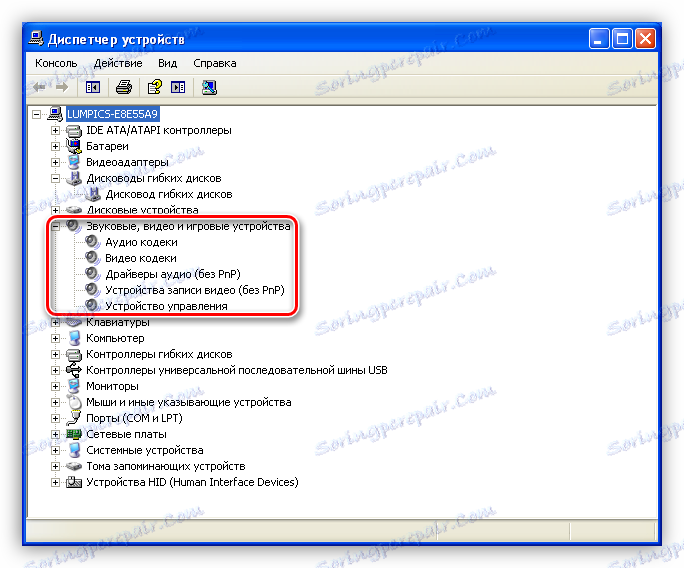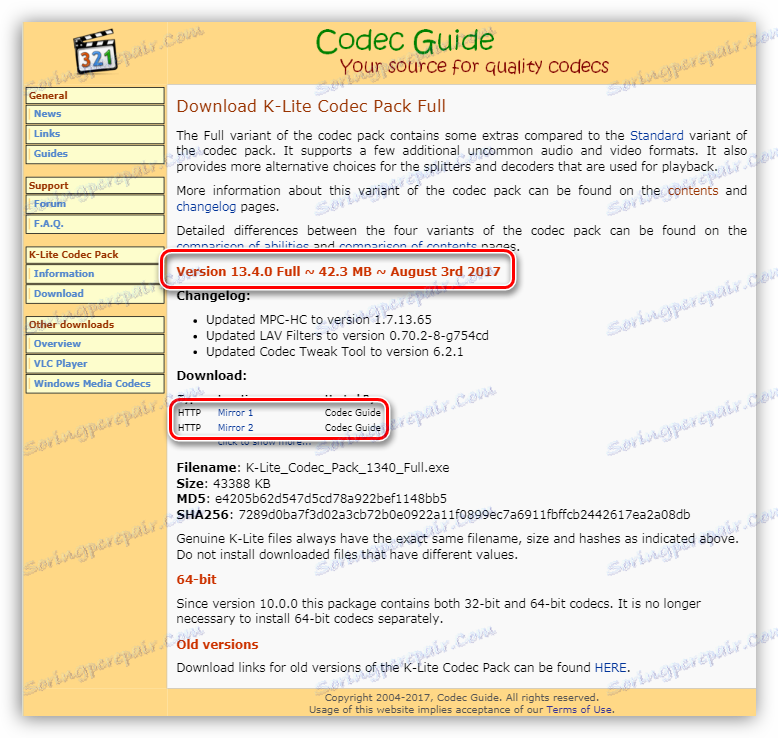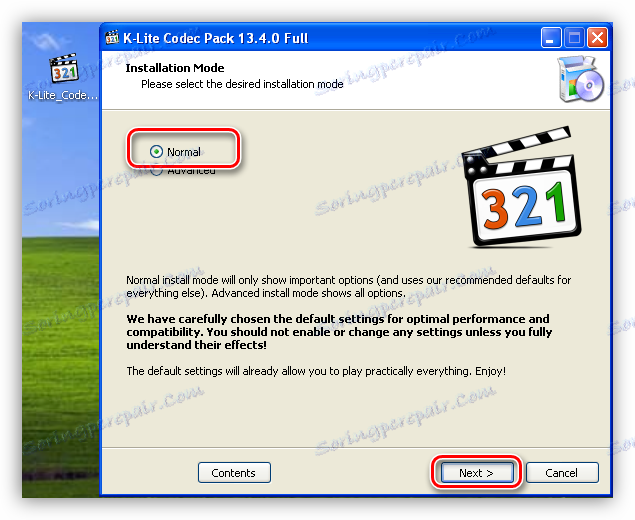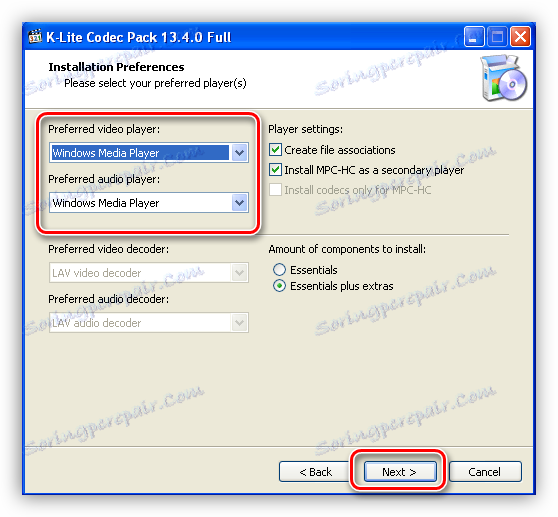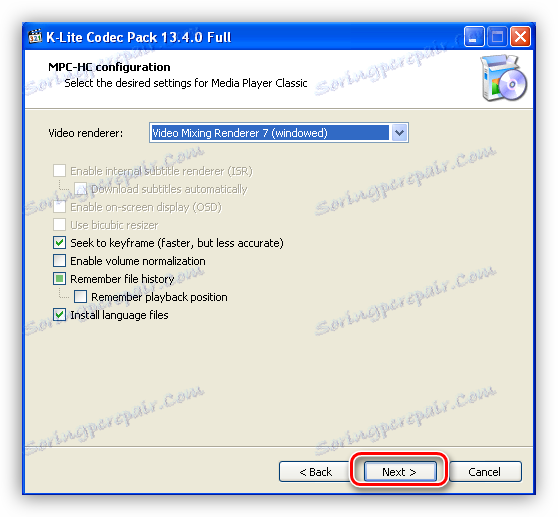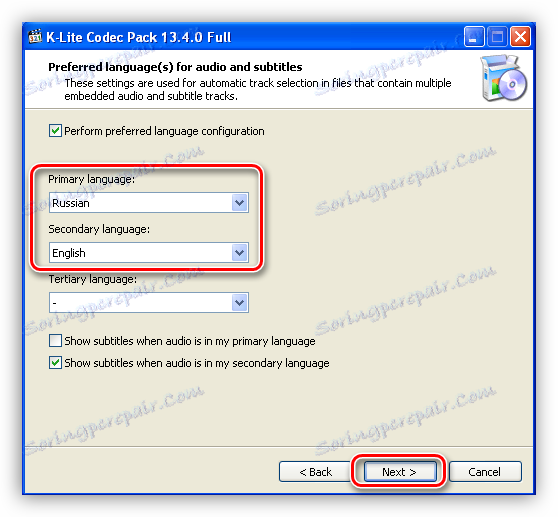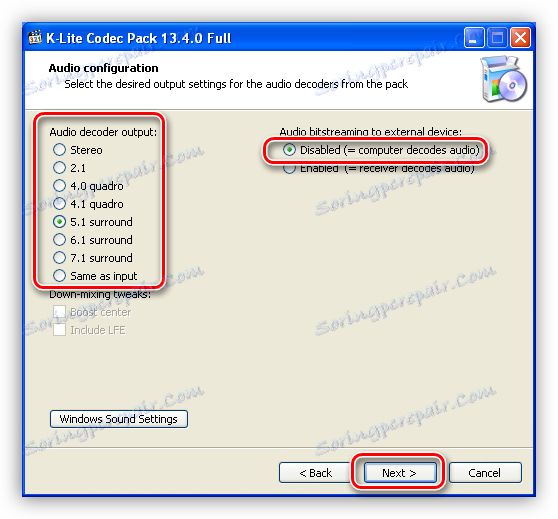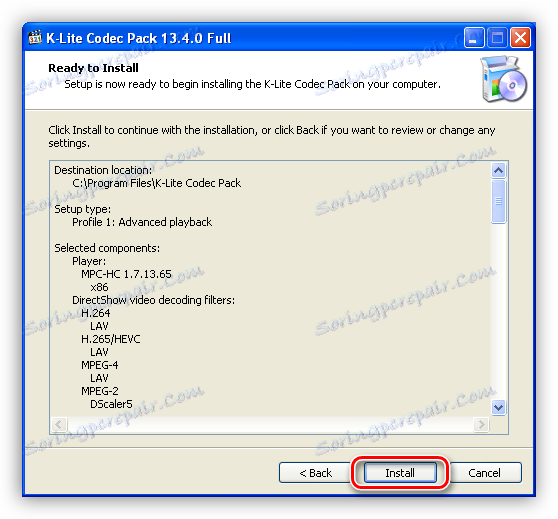إصلاح مشكلات الصوت في نظام التشغيل Windows XP
غياب الصوت في نظام التشغيل هو شيء غير سارة إلى حد ما. لا يمكننا ببساطة مشاهدة الأفلام ومقاطع الفيديو على الإنترنت أو على الكمبيوتر ، والاستماع إلى الموسيقى المفضلة لديك. كيفية إصلاح الوضع مع عدم القدرة على تشغيل الصوت ، ونحن نناقش في هذه المقالة.
محتوى
حل المشاكل مع الصوت في نظام التشغيل Windows XP
تحدث مشاكل الصوت في نظام التشغيل غالباً بسبب فشل النظام المختلفة أو عطل في العقد الأجهزة مسؤولة عن تشغيل الصوت. التحديثات العادية ، تثبيت البرامج ، تغيير ملف إعدادات Windows - كل هذا يمكن أن يؤدي إلى حقيقة أنه عند تشغيل المحتوى ، لن تسمع أي شيء.
السبب 1: المعدات
دعونا ننظر ، على الأرجح ، الوضع الأكثر انتشارا - اتصال خاطئ من الأعمدة إلى اللوحة الأم. إذا كان نظام السماعات الخاص بك يحتوي على قناتين فقط (مكبرين صوت مجسمان) ، و 7.1 صوت مكسور على اللوحة الأم أو بطاقة الصوت ، فمن الممكن جدًا ارتكاب خطأ في اختيار مأخذ التوصيل.

يتم توصيل Columns 2.0 بموصل واحد فقط بمقبس صغير مقاس 3.5 بمقبس أخضر.

إذا كان النظام الصوتي يتألف من مكبرين للصوت ومضخم صوت (2.1) ، فإنه في معظم الحالات ، يتم توصيله بنفس الطريقة. إذا كان القابس اثنان ، فيتم توصيل الثاني عادة بمقبس البرتقال (مضخم الصوت).
الأنظمة الصوتية مع صوت ست قنوات (5.1) لديها بالفعل ثلاثة كابلات. في اللون ، تتطابق مع الموصلات: الأخضر للسماعات الأمامية ، والأسود في الخلف ، والبرتقالي للمتكلم المركزي. لا يحتوي عمود التردد المنخفض ، غالبًا ، على قابس واحد.

تستخدم أنظمة القنوات الثمانية موصلًا إضافيًا واحدًا.

سبب آخر واضح هو عدم وجود السلطة من منفذ. بغض النظر عن مدى ثقتك بنفسك ، تأكد من توصيل النظام الصوتي بالشبكة الكهربائية.
ليس من الضروري استبعاد وإخراج نظام المكونات الإلكترونية على اللوحة الأم أو في الأعمدة. الحل هنا هو القياسي - حاول توصيل جهاز العمل بالكمبيوتر الخاص بك ، وتحقق أيضًا مما إذا كانت مكبرات الصوت ستعمل من جهة أخرى.
السبب 2: خدمة الصوت
تعد خدمة Windows Audio مسؤولة عن إدارة الأجهزة الصوتية. إذا لم تكن هذه الخدمة قيد التشغيل ، فلن يعمل الصوت في نظام التشغيل. يتم تشغيل الخدمة عند تشغيل نظام التشغيل ، ولكن لسبب ما قد لا يحدث هذا. اللوم لجميع الفشل في إعدادات ويندوز.
- تحتاج إلى فتح "لوحة التحكم" والانتقال إلى فئة "الأداء والصيانة" .
![انتقل إلى فئة الأداء والصيانة في لوحة التحكم الخاصة بنظام التشغيل Winsows XP]()
- ثم تحتاج إلى فتح قسم "الإدارة" .
![انتقل إلى قسم الإدارة في لوحة التحكم الخاصة بنظام التشغيل Winsows XP]()
- يوجد في هذا القسم اختصار باسم "الخدمات" ، حيث يمكنك تشغيل الأداة الإضافية المطلوبة.
![انتقل إلى الأداة الإضافية "خدمات" في لوحة التحكم الخاصة بنظام التشغيل Winsows XP]()
- هنا ، في قائمة الخدمات ، تحتاج إلى البحث عن خدمة Windows Audio والتحقق مما إذا كانت ممكنة ، وما هو الوضع المحدد في عمود "نوع التشغيل" . يجب أن يكون الوضع "تلقائي" .
![تحقق من صحة وبدء تشغيل خدمة Windows Audio Service في لوحة التحكم الخاصة بنظام التشغيل Winsows XP]()
- إذا لم تكن المعلمات كما هو موضح في الصورة أعلاه ، فأنت بحاجة إلى تغييرها. للقيام بذلك ، انقر فوق خدمة PKM وقم بفتح خصائصه.
![انتقل إلى خصائص Windows Audio في لوحة التحكم الخاصة بنظام التشغيل Winsows XP]()
- أولاً وقبل كل شيء ، قم بتغيير نوع الإطلاق إلى "تلقائي" وانقر فوق "تطبيق" .
![تغيير نوع بدء تشغيل خدمة Windows Audio في لوحة التحكم الخاصة بنظام التشغيل Winsows XP]()
- بعد تطبيق الإعداد ، سيصبح الزر ابدأ نشطًا ، والذي كان غير متاح إذا كانت الخدمة بها نوع بدء تشغيل "معطل" . نحن نضغط عليه.
![بدء تشغيل خدمة Windows Audio Service في لوحة تحكم نظام التشغيل Winsows XP]()
سيقوم Windows ، بناء على طلبنا ، بتشغيل الخدمة.
![عملية بدء تشغيل خدمة Windows Audio في لوحة التحكم الخاصة بنظام التشغيل Winsows XP]()
في حالة تكوين المعلمات بشكل مبدئي بشكل صحيح ، يمكنك محاولة حل المشكلة عن طريق إعادة تشغيل الخدمة ، والتي تتم عن طريق تحديدها في القائمة والنقر فوق الارتباط المقابل في الجزء العلوي الأيسر من النافذة.
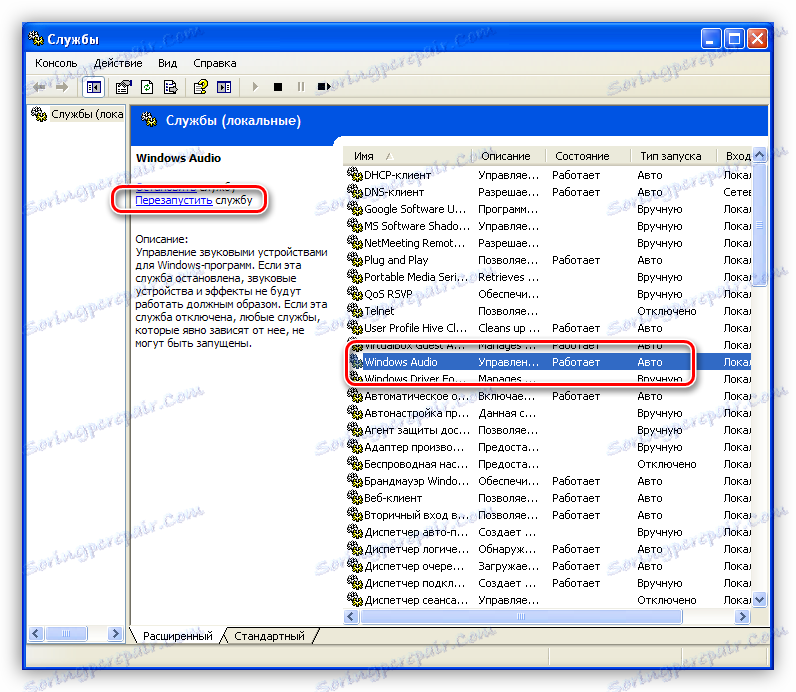
السبب 3: إعدادات حجم النظام
في كثير من الأحيان يكون السبب وراء نقص الصوت هو ضبط الحجم ، أو بالأحرى ، مستوى تساوي الصفر.
- ابحث عن رمز "Volume" في علبة النظام ، وانقر عليه بزر الفأرة الأيمن واختر "Open Volume Control" .
![الوصول إلى التحكم في مستوى الصوت من نظام التشغيل Winsows XP]()
- تحقق من موقف المتزلجون وغياب الداووس في خانات الاختيار أدناه. بادئ ذي بدء ، نحن مهتمون بالحجم الكلي وحجم سماعات الكمبيوتر. ويحدث أن أي برنامج أوقف الصوت بشكل مستقل أو خفض مستوىه إلى الصفر.
![تعديل حجم باستخدام وحدة تحكم في نظام التشغيل Winsows XP]()
- إذا كان مستوى الصوت في النافذة منظمًا جيدًا ، فسنطلق عليه "إعدادات الصوت" في الدرج.
![الوصول إلى إعدادات الصوت في نظام التشغيل Winsows XP]()
- هنا ، في علامة التبويب "حجم الصوت" ، تحقق أيضًا من مستوى الصوت ومربع الاختيار.
![التحقق من مستوى الصوت وأدائه في إعدادات معلمات الصوت في نظام التشغيل Winsows XP]()
السبب 4: السائق
العلامة الأولى لبرنامج التشغيل غير العامل هي النقش "No audio devices" في نافذة إعدادات النظام ، في علامة التبويب "Volume" .
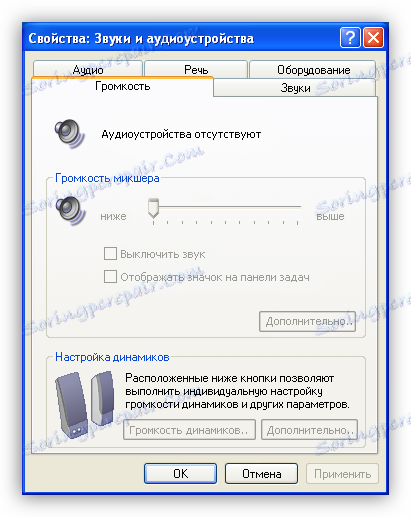
التعرف على المشكلات وحلها ، حيث يتم إلقاء اللوم على برنامج تشغيل الجهاز الصوتي ، في Windows Device Manager .
- في "لوحة التحكم" ، انتقل إلى الفئة "الأداء والصيانة" (انظر أعلاه) وانتقل إلى قسم "النظام" .
![انتقل إلى قسم إعدادات النظام في لوحة التحكم في Winsows XP OS]()
- في نافذة الخصائص ، افتح علامة التبويب "الأجهزة" وانقر على زر "مدير الأجهزة" .
![انتقل إلى "إدارة الأجهزة" في إطار خصائص نظام التشغيل Winsows XP]()
- ثم هناك خياران:
- في "مدير" ، في فرع "الصوت والفيديو والألعاب" لا توجد وحدة تحكم الصوت ، ولكن هناك فرع "الأجهزة الأخرى" يحتوي على "جهاز غير معروف" . قد يكون الصوت لدينا. هذا يعني أن برنامج التشغيل غير مثبت لجهاز التحكم.
![جهاز غير معروف في المدير هو نظام التشغيل Windows XP]()
في هذه الحالة ، انقر فوق PCM على الجهاز وحدد "تحديث برنامج التشغيل" .
![قم بالتبديل إلى تحديث برنامج التشغيل لجهاز غير معروف في Windows XP Device Manager]()
في نافذة "معالج تحديث الأجهزة" ، حدد "نعم ، فقط هذه المرة" ، مما يسمح للبرنامج بالاتصال بموقع Windows Update.
![تحديث برنامج تشغيل جهاز غير معروف باستخدام معالج تحديث الأجهزة في نظام التشغيل Windows XP]()
بعد ذلك ، اختر التثبيت التلقائي.
![تحديد تثبيت برنامج التشغيل التلقائي لجهاز غير معروف في معالج تحديث أجهزة Windows XP]()
سيقوم المعالج بالبحث عن البرنامج وتثبيته تلقائيًا. بعد التثبيت ، يجب عليك إعادة تشغيل نظام التشغيل.
![عملية البحث عن برنامج التشغيل وتثبيته تلقائيًا لجهاز غير معروف في معالج تحديث أجهزة Windows XP]()
- خيار آخر هو أن يتم الكشف عن وحدة تحكم ، ولكن بجانبها هو رمز تحذير في شكل دائرة صفراء مع علامة تعجب. هذا يعني أن السائق فشل.
![رمز التحذير لفشل برنامج التشغيل في "إدارة الأجهزة" في نظام التشغيل Windows XP]()
في هذه الحالة ، انقر فوق PKM على وحدة التحكم وانتقل إلى الخصائص.
![انتقل إلى خصائص وحدة تحكم الصوت في إدارة الأجهزة في نظام التشغيل Windows XP]()
بعد ذلك ، انتقل إلى علامة التبويب "برنامج التشغيل" وانقر على الزر "حذف" . يحذرنا النظام من أنه سيتم الآن حذف الجهاز. نحن بحاجة إلى هذا ، نحن نوافق على ذلك.
![إلغاء تثبيت برنامج تشغيل جهاز تحكم الصوت في Windows XP Device Manager]()
كما ترى ، اختفت وحدة التحكم من فرع أجهزة الصوت. الآن ، بعد إعادة التشغيل ، سيتم تثبيت برنامج التشغيل وإعادة تشغيله.
![نتيجة إزالة برنامج تشغيل جهاز تحكم الصوت في Windows XP Device Manager]()
- في "مدير" ، في فرع "الصوت والفيديو والألعاب" لا توجد وحدة تحكم الصوت ، ولكن هناك فرع "الأجهزة الأخرى" يحتوي على "جهاز غير معروف" . قد يكون الصوت لدينا. هذا يعني أن برنامج التشغيل غير مثبت لجهاز التحكم.
السبب 5: برامج الترميز
يتم تشفير محتوى الوسائط الرقمية قبل الإرسال بطرق مختلفة ، وعندما يتم استقباله للمستخدم النهائي ، يتم فك تشفيره. يتم أيضًا معالجة هذه العملية بواسطة برامج الترميز. في كثير من الأحيان ، عند إعادة تثبيت النظام ، ننسى هذه المكونات ، ومن أجل التشغيل العادي لنظام التشغيل Windows XP ، تكون هناك حاجة إليها. في أي حال ، من المنطقي تحديث البرنامج لاستبعاد هذا العامل.
- دعنا نذهب إلى الموقع الرسمي لمطوري الحزمة كيه لايت ترميز حزمة وتنزيل أحدث إصدار. في هذه اللحظة ، يتم الإعلان عن دعم Windows XP حتى 2018 ، لذلك قد لا يتم تثبيت الإصدارات التي تم إصدارها لاحقًا. انتبه إلى الأرقام المشار إليها في لقطة الشاشة.
![قم بتحميل الصفحة للحصول على أحدث إصدار من K-Lite Codec Pack على موقع المطور الرسمي لنظام التشغيل Windows XP]()
- افتح الحزمة التي تم تنزيلها. في النافذة الرئيسية ، حدد التثبيت العادي.
![تشغيل مثبت أحدث إصدار من K-Lite Codec Pack لنظام التشغيل Windows XP]()
- بعد ذلك ، اختر مشغل الوسائط بشكل افتراضي ، أي الذي سيتم تشغيل المحتوى تلقائيًا من خلاله.
![تحديد مشغل الوسائط الافتراضي عند تثبيت أحدث إصدار من K-Lite Codec Pack لنظام التشغيل Windows XP]()
- في النافذة التالية ، نترك كل شيء كما هو.
![الإعدادات الافتراضية عند تثبيت أحدث إصدار من K-Lite Codec Pack لنظام التشغيل Windows XP]()
- ثم اختر اللغة للأسماء والترجمات.
![تحديد لغة الترجمة والعناوين عند تثبيت أحدث إصدار من K-Lite Codec Pack لنظام التشغيل Windows XP]()
- يقترح الإطار التالي تعيين معلمات الإخراج الخاصة بجهاز ترميز الصوت. هنا ، من الضروري تحديد نوع النظام الآلي لدينا ، وعدد القنوات الموجودة وما إذا كان جهاز التشفير المدمج موجودًا في الأجهزة الصوتية. على سبيل المثال ، لدينا نظام 5.1 ، ولكن بدون جهاز استقبال مدمج أو خارجي. نختار العنصر المقابل على اليسار ونشير إلى أن جهاز الكمبيوتر سوف يفك شفرة.
![اختيار نظام القناة والجهاز لفك ترميز الصوت عند تثبيت أحدث إصدار من K-Lite Codec Pack لـ Windows XP]()
- اكتملت الإعدادات الآن ، ما عليك سوى النقر فوق "تثبيت" .
![نافذة المعلومات مع الخيارات المحددة عند تثبيت أحدث إصدار من K-Lite Codec Pack لنظام التشغيل Windows XP]()
- بعد اكتمال تثبيت برامج الترميز ، لن يكون لزوم إعادة تشغيل Windows.
السبب 6: إعدادات BIOS
يمكن أن يحدث أن المالك السابق (وربما كنت ، ولكن نسيت عن ذلك) عند توصيل بطاقة الصوت غيرت إعدادات BIOS من اللوحة الأم. يمكن أن يسمى هذا الخيار "Onboard Audio Function" ولتمكين النظام الصوتي المدمج في اللوحة الأم ، يجب تعيينه على "Enabled" .
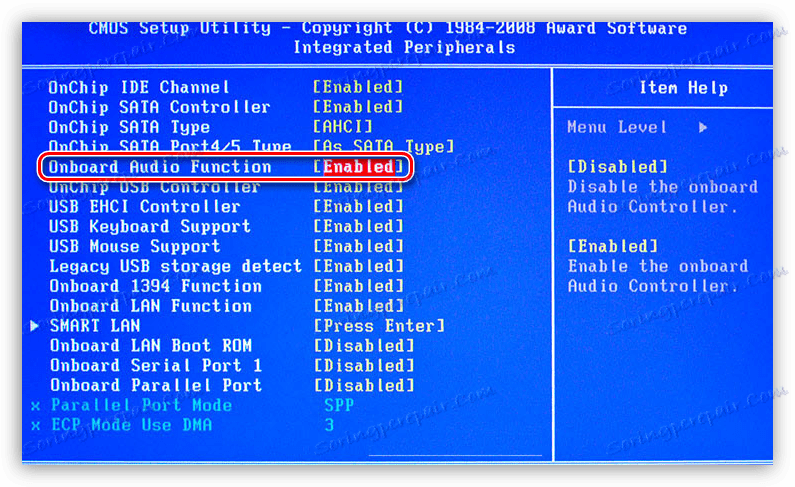
إذا لم يتم إعادة إنشاء الصوت بعد كل الإجراءات ، فربما تكون آخر أداة هي إعادة تثبيت نظام التشغيل Windows XP. ومع ذلك ، لا تتعجل ، حيث أن هناك فرصة لمحاولة استعادة النظام.
اقرأ المزيد: طرق لاستعادة نظام التشغيل Windows XP
استنتاج
سوف تساعدك جميع أسباب الأعطال الصوتية وحلولها ، الواردة في هذه المقالة ، على الخروج من الموقف والاستمرار في الاستمتاع بالموسيقى والأفلام. تذكر أن أعمال الطفح مثل تثبيت برامج التشغيل "الجديدة" أو البرامج المصممة لتحسين صوت نظام الصوت القديم ، يمكن أن تؤدي إلى أعطال واستعادة يدوية للوظائف لفترة طويلة.